Am 23. Juni haben die Entwickler von Midjourney eine neue Version des neuronalen Netzwerks mit dem Untertitel 5.2 (V5.2) veröffentlicht. Schauen wir uns an, was die aktualisierte KI kann.
Wie benutze ich Midjourney V5.2?
Geben Sie in Discord „/settings“ ein und wählen Sie „MJ version 5.2″, oder fügen Sie “ – – V5.2″ zu Ihrer Texteingabe hinzu. Auf der Website des neuronalen Netzwerks finden Sie den Abschnitt „Version“ im Menü auf der rechten Seite und wählen Sie „v5.2“.
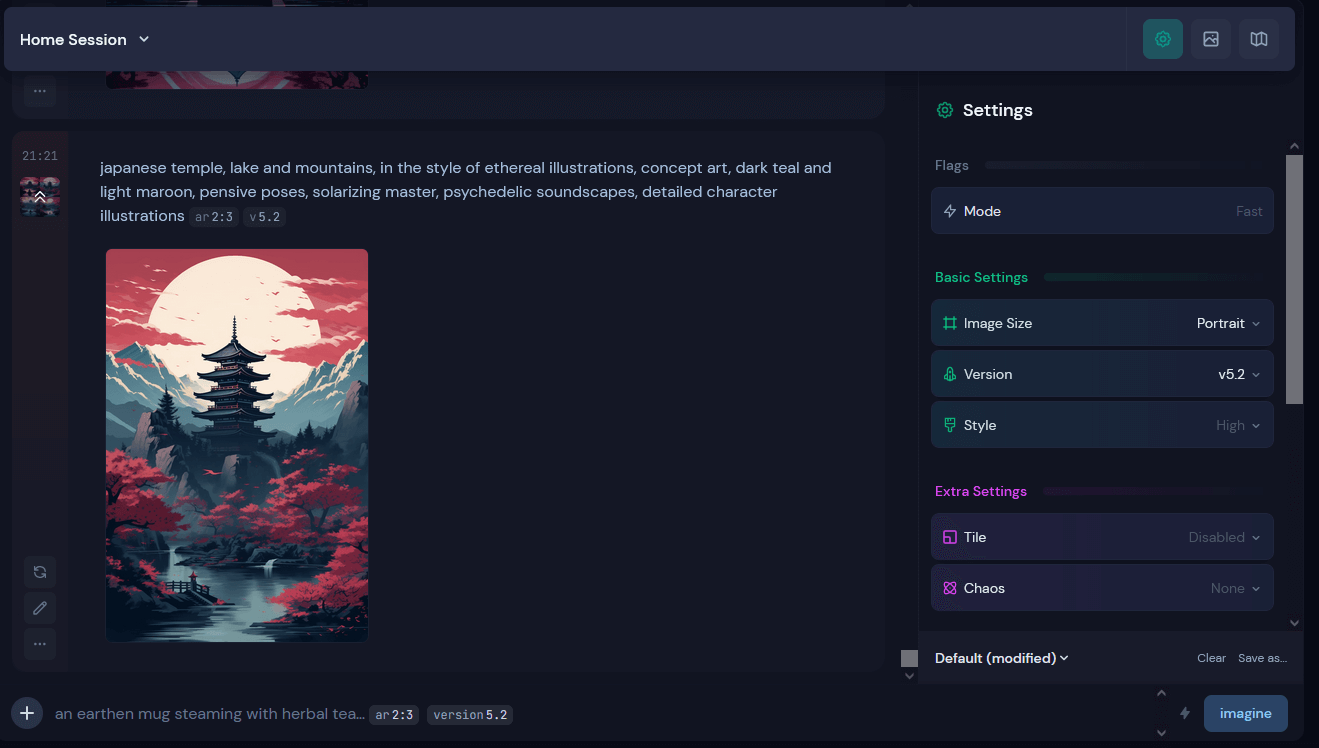
Was ist neu in Midjourney V5.2?
Midjourney V5.2 wurden die folgenden Verbesserungen implementiert:
- Neues ästhetisches System und klarere Bilder
- Klareres Verständnis der Textaufforderung

 Text-Hinweis: Eine ältere italienische Frau mit Falten, die in einem lokalen Café mit Pflanzen und Holzdekorationen sitzt und aus dem Fenster schaut, ein weißes Oberteil mit hellviolettem Leinenblazer trägt, natürliches Nachmittagslicht scheint durch das Fenster
Text-Hinweis: Eine ältere italienische Frau mit Falten, die in einem lokalen Café mit Pflanzen und Holzdekorationen sitzt und aus dem Fenster schaut, ein weißes Oberteil mit hellviolettem Leinenblazer trägt, natürliches Nachmittagslicht scheint durch das Fenster
Wie Sie sehen können, kann Midjourney V5.2 (rechts) all die feinen Details (lila Leinenblazer, natürliches Nachmittagslicht, das durch das Fenster scheint) erfassen, die in der Eingabeaufforderung angegeben wurden, und das Bild selbst ist im Vergleich zu V5.1 (links) viel schärfer.
- Mehr Abwechslung (nach Angaben des Teams müssen die Benutzer die Eingabeaufforderung unter Umständen noch einmal durchblättern, um das zu bekommen, was sie wollen). In der neuen Version des neuronalen Netzwerks kann man sehen, dass die 4 Bilder von einem Tooltip völlig unterschiedlich sind.
 Tip: Goldener Drache im Ozean – – ar 16:9 – – v 5.2
Tip: Goldener Drache im Ozean – – ar 16:9 – – v 5.2
-
- Der Befehl „- – stilisieren“ beeinflusst jetzt effektiver den Grad der auf das Bild angewandten Stilisierung. Diese Funktion wurde in V3 eingeführt und fand bei vielen Anwendern Anklang, aber seither haben sich die Variationen des Bildes von eher experimentell zu sehr subtil verändert.
- Der Wert dieses Befehls variiert von „- – stilisieren 0“ bis „- – stilisieren 1000“, und die Standardeinstellung ist „- – stilisieren 100“. Wenn Sie also den Stileffekt erhöhen wollen, fügen Sie „- – stylize (value)“ am Ende der Abfrage hinzu.
- Der Befehl „- – stilisieren“ beeinflusst jetzt effektiver den Grad der auf das Bild angewandten Stilisierung. Diese Funktion wurde in V3 eingeführt und fand bei vielen Anwendern Anklang, aber seither haben sich die Variationen des Bildes von eher experimentell zu sehr subtil verändert.
Wir haben 3 verschiedene Optionen für den Parameter „- -stylize“ getestet: 100, 500 und 1000. Anhand der nachstehenden Ergebnisse können Sie sehen, dass die Bilder umso „künstlerischer“ und „märchenhafter“ erscheinen, je niedriger der Wert ist, während die Bilder umso schärfer und realistischer werden, je höher der Wert ist.
Aus unserer Erfahrung können wir sagen, dass es zwischen den Werten von 100-500 praktisch keinen Unterschied gibt, während bei 500 und darüber der Unterschied offensichtlich ist.
 Prompt: Der Fantasie sind keine Grenzen gesetzt -ar 16:9 -stylize 100 -v5.2
Prompt: Der Fantasie sind keine Grenzen gesetzt -ar 16:9 -stylize 100 -v5.2
 Prompt: Lass der Fantasie freien Lauf -ar 16:9 -stylize 500 -v5.2
Prompt: Lass der Fantasie freien Lauf -ar 16:9 -stylize 500 -v5.2
 Prompt: Der Fantasie freien Lauf lassen -ar 16:9 -stylize 1000 -v5.2
Prompt: Der Fantasie freien Lauf lassen -ar 16:9 -stylize 1000 -v5.2
-
-
-
- Der brandneue „High Variation Mode“
-
-
Der neue „High Variation Mode“ macht alle Bildauftragsvarianten vielseitiger.
Wenn Sie zwischen dem „niedrigen“ und dem „hohen“ Variationsmodus wählen möchten, geben Sie „/settings“ ein und wählen den anderen Variationsmodus.
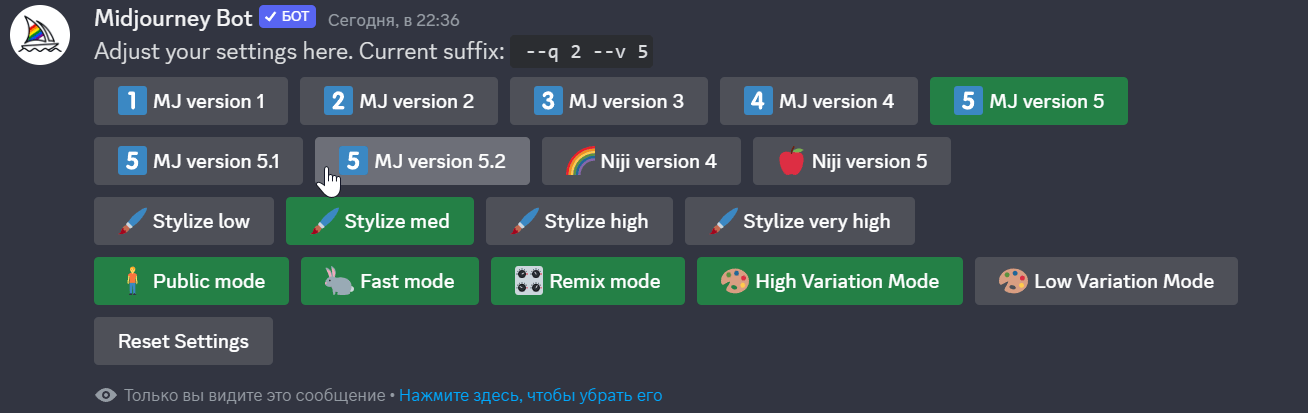
-
-
-
- Bei der Skalierung eines Bildes unter dem Bild können Sie jetzt zwischen „subtil“ und „stark“ wählen.
-
-
Während „Variieren (subtil)“ nur sehr geringe Unterschiede zwischen 4 Bildern bietet, liefert „Variieren (stark)“ fast völlig unterschiedliche Variationen von 4 Bildern (behält aber die Kernelemente des Originalbildes bei).
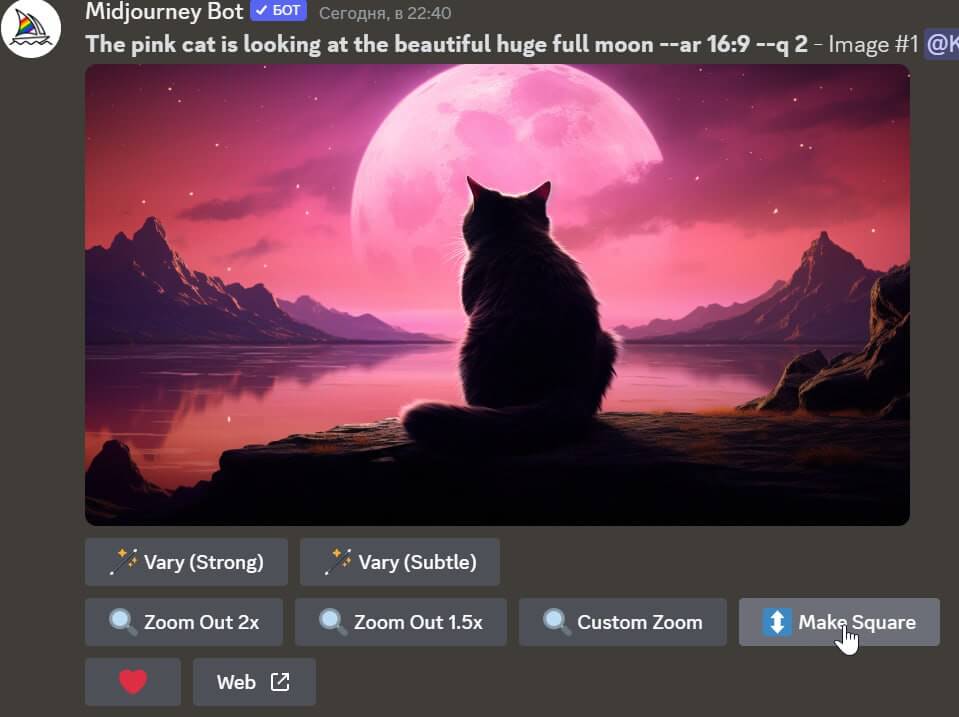
-
-
-
- Neue Midjourney V5.2 „Verkleinern“
-
-
Jetzt kann man in Discord die Größe eines Bildes einfach durch Anklicken der „Verkleinern“-Buttons ändern.
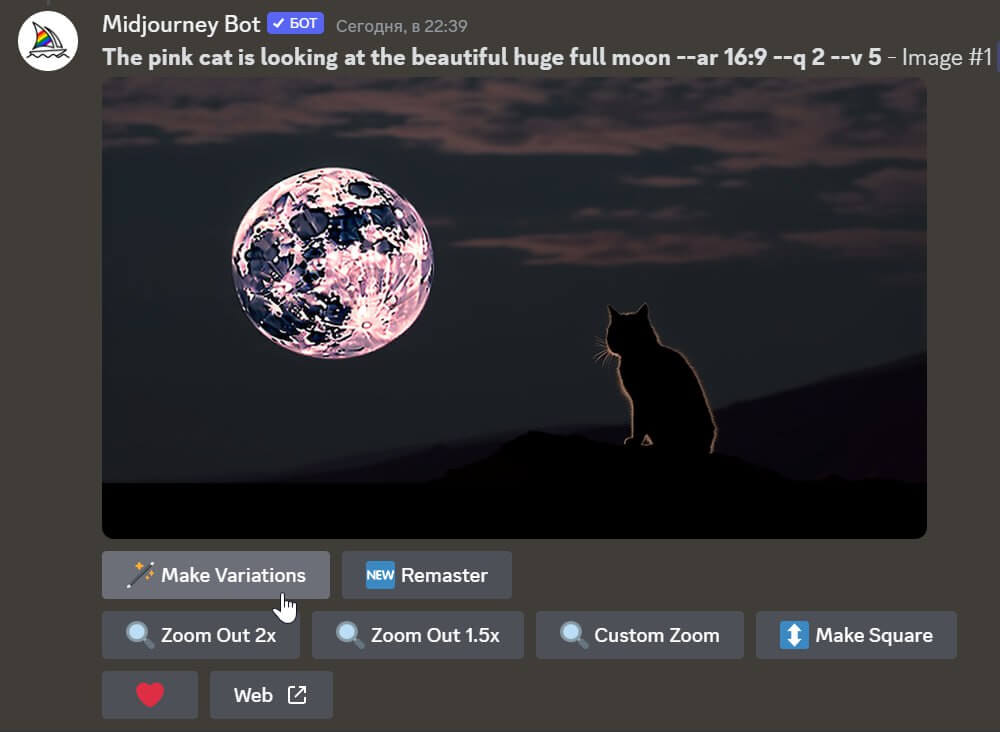
Die Funktionen „Verkleinern 1,5fach“ und „Verkleinern 2fach“ „erweitern“ das Bild gewissermaßen und heben die Details des Bildes von allen Seiten hervor.
 Verkleinern 1,5x
Verkleinern 1,5x
 Zoom Out 2x
Zoom Out 2x
Die Option „Quadratisch machen“ verwandelt ein nicht-quadratisches Bild in ein quadratisches Bild und fügt außerdem Details auf beiden Seiten des Bildes hinzu. Die Option „Benutzerdefinierter Zoom“ (erweiterte Funktion) bietet ein Pop-up-Textfeld, das es dem Benutzer ermöglicht, den Text-Tooltip beim Herauszoomen zu ändern, zusammen mit dem Seitenverhältnis und dem genauen Maßstab, den Sie wünschen (zwischen 1-2).
-
-
-
- Neuer Befehl „/shorten“
-
-
Diese neue Midjourney-Funktion hilft bei der Analyse des Text-Tooltips und liefert Vorschläge, welche Wörter in Ihren Tooltips nutzlos sind und welche einen Wert haben könnten. Gib einfach den Befehl „/shorten“ in Discord ein und gib dann deine Eingabeaufforderung ein.

Klicken Sie auf „Enter“ und Sie erhalten Empfehlungen, welche Schlüsselwörter wichtig sind (fett gedruckt) und welche nicht (durchgestrichen):
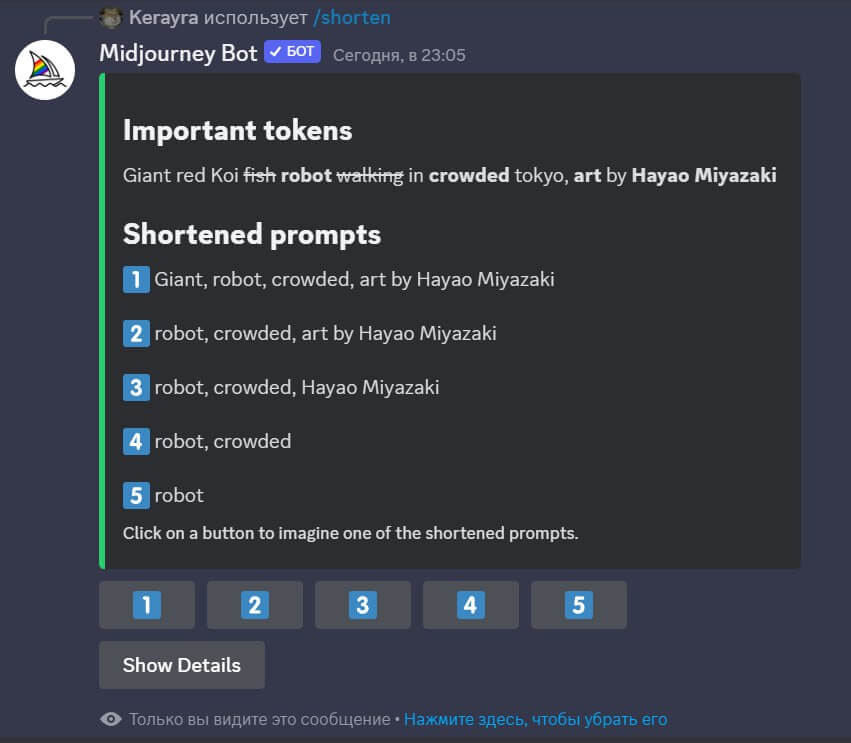
Wenn Sie unten in der Vorschlagsliste auf „Details anzeigen“ klicken, erhalten Sie noch mehr Details zu den verschiedenen Wörtern in Ihrer Eingabeaufforderung.
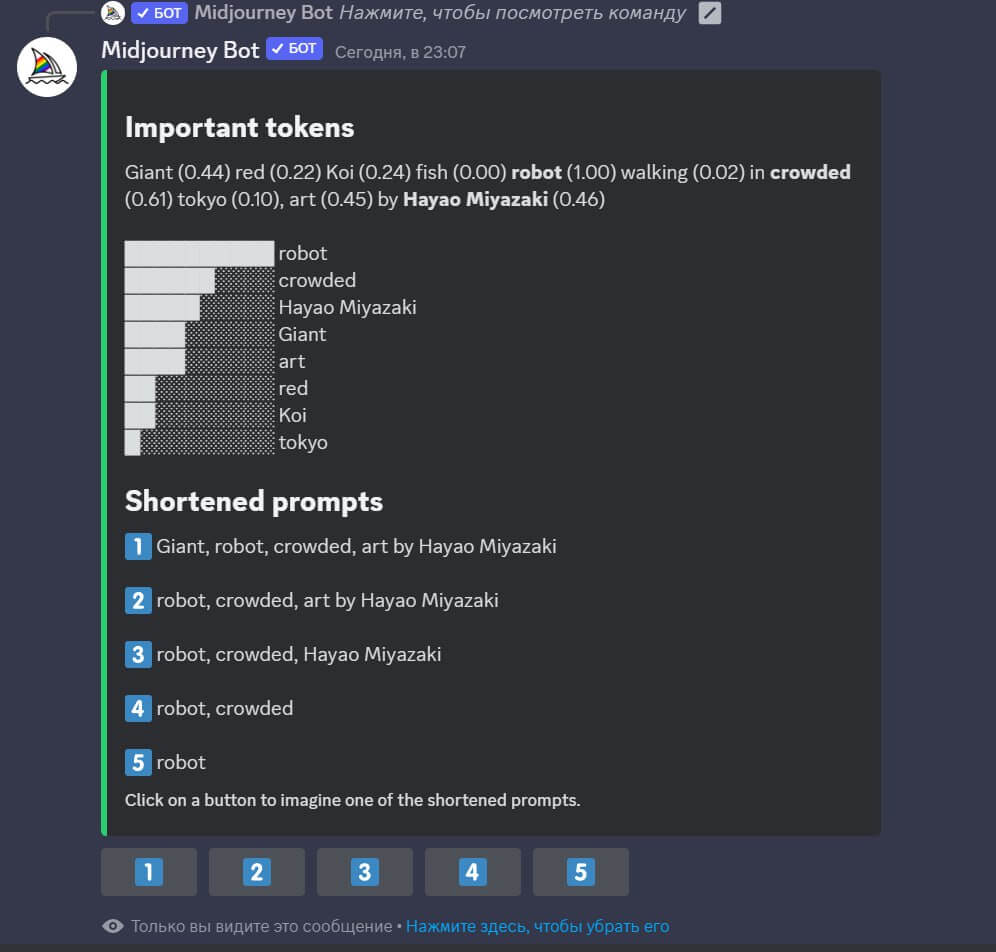
Neue Bildveredelungsfunktion (noch in der Entwicklung)
Die Bildveredelungsfunktion kann einen großen Unterschied in der Qualität der generierten Bilder machen, indem sie dem Bild etwas Neues hinzufügt.
Das Midjourney-Team testet die Retuschierfunktion noch und es ist noch nicht klar, wann die Benutzer sie nutzen können.









